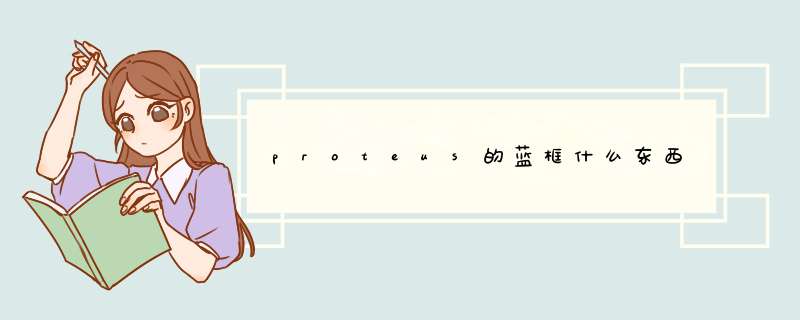
蓝框表示当前页的边界,
F8:全部显示 当前工作区全部显示。
F6:放大以鼠标为中心放大。
F7:缩小以鼠标为中心缩小。
G:栅格开关栅格网格。
Ctrl+F1:栅格宽度01mm 显示栅格为01mm,在pcb的时候很有用。
F2:显示栅格为05mm,在pcb的时候很有用。
F3:显示栅格为1mm,在pcb的时候很有用。
F4: 显示栅格为25mm,在pcb的时候很有用。
Ctrl+s:打开关闭磁吸 磁吸用于对准一些点的,如引脚等等。
x:打开关闭定位坐标 显示一个大十字射线。
m:显示单位切换 mm和th之间的单位切换,在右下角显示。
o:重新设置原点 将鼠标指向的点设为原点。
u:撤销键。
Pgdn:改变图层。
Pgup:改变图层。
Ctrl+Pgdn:最底层。
Ctrl+pgup:最顶层。
Ctrl+画线:可以划曲线。
R:刷新。
+ -:旋转。
F5:重定位中心。
扩展资料:
在PROTEUS绘制好原理图后,调入已编译好的目标代码文件:HEX,可以在PROTEUS的原理图中看到模拟的实物运行状态和过程。
PROTEUS 是单片机课堂教学的先进助手。
PROTEUS不仅可将许多单片机实例功能形象化,也可将许多单片机实例运行过程形象化。前者可在相当程度上得到实物演示实验的效果,后者则是实物演示实验难以达到的效果。
它的元器件、连接线路等却和传统的单片机实验硬件高度对应。这在相当程度上替代了传统的单片机实验教学的功能,例:元器件选择、电路连接、电路检测、电路修改、软件调试、运行结果等。
课程设计、毕业设计是学生走向就业的重要实践环节。由于PROTEUS提供了实验室无法相比的大量的元器件库,提供了修改电路设计的灵活性、提供了实验室在数量、质量上难以相比的虚拟仪器、仪表,因而也提供了培养学生实践精神、创造精神的平台
随着科技的发展,“计算机仿真技术”已成为许多设计部门重要的前期设计手段。它具有设计灵活,结果、过程的统一的特点。可使设计时间大为缩短、耗资大为减少,也可降低工程制造的风险。相信在单片机开发应用中PROTEUS也能茯得愈来愈广泛的应用。
参考资料来源:百度百科-proteus
PCB设计PCB(Printed Circuit Board)印刷电路板的缩写具体方法如下1 目的和作用 11 规范设计作业,提高生产效率和改善产品的质量 。 2 适用范围 11 XXX 公司开发部的VCD超级VCDDVD音响等产品 。 3 责 任 31 XXX 开发部的所有电子工程师、技术员及电脑绘图员等 。 4 资历和培 训 41 有电子技术基础; 42 有电脑基本 *** 作常识; 43 熟悉利用电脑PCB 绘图软件 5 工作指导(有长度单位为MM) 51 铜箔最小线宽:面板03MM,面板02MM 边缘铜箔最小要10MM 52 铜箔最小间隙:面板:03MM,面板:02MM 53 铜箔与板边最小距离为055MM,元件与板边最小距离为50MM,盘与板边最小距离为40MM 54 一般通孔安装元件的焊盘的大小(径)孔径的两倍,双面板最小15MM,单面板最小为20MM,议(25MM)如果不能用圆形焊盘,用腰圆形焊盘,小如下图所示(如有标准元件库, 则以标准元件库为准) 焊盘长边、短边与孔的关系为 : 55 电解电容不可触及发热元件,大功率电阻,敏电阻,压器, 热器等解电容与散热器的间隔最小为100MM,它元件到散热器的间隔最小为20MM 56 大型元器件(如:变压器、直径150MM 以上的电解电容、大电流的插座等)加大铜箔及上锡面积如下图;阴影部分面积肥最小要与焊盘面积相等 。 57 螺丝孔半径50MM 内不能有铜箔(要求接地外)元件(按结构图要求) 58 上锡位不能有丝印油 59 焊盘中心距小于25MM 的,相邻的焊盘周边要有丝印油包裹,印油宽度为02MM(议05MM) 510 跳线不要放在IC 下面或马达、电位器以及其它大体积金属外壳的元件下 511 在大面积PCB设计中(约超过500CM2 以上),防止过锡炉时PCB 板弯曲,在PCB 板中间留一条5 至10MM 宽的空隙不放元器件(走线),用来在过锡炉时加上防止PCB 板弯曲的压条,下图的阴影区:: 512 每一粒三极管必须在丝印上标出e,c,b 脚 513 需要过锡炉后才焊的元件,盘要开走锡位,向与过锡方向相反,度视孔的大小为05MM 到10MM如下图 : 514 设计双面板时要注意,金属外壳的元件,插件时外壳与印制板接触的,顶层的焊盘不可开,一定要用绿油或丝印油盖住(例如两脚的晶振)。 515 为减少焊点短路,所有的双面印制板,过孔都不开绿油窗。 516 每一块PCB 上都必须用实心箭头标出过锡炉的方向: 517 孔洞间距离最小为125MM(双面板无效) 518 布局时,DIP 封装的IC 摆放的方向必须与过锡炉的方向成垂直,不可平行,如下图;如果布局上有困难,可允许水平放置IC (OP 封装的IC 摆放方向与DIP 相反)。 519 布线方向为水平或垂直,由垂直转入水平要走45 度进入。 520 元件的安放为水平或垂直。 521 丝印字符为水平或右转90 度摆放。 522 若铜箔入圆焊盘的宽度较圆焊盘的直径小时,则需加泪滴。如图 : 523 物料编码和设计编号要放在板的空位上。 524 把没有接线的地方合理地作接地或电源用 。 525 布线尽可能短,特别注意时钟线、低电平信号线及所有高频回路布线要更短。 526 模拟电路及数字电路的地线及供电系统要完全分开 。 527 如果印制板上有大面积地线和电源线区(面积超过500 平方毫米),应局部开窗口。如图 : 528 电插印制板的定位孔规定如下,阴影部分不可放元件,手插元件除外,L 的范围是50 330mm,H的范围是50 250mm,果小于50X50 则要拼板开模方可电插,如果超过330X250 则改为手插板。定位孔需在长边上。 PCB设计基本概念1)尽量少用过孔,一旦选用了过孔,务必处理好它与周边各实体的间隙,特别是容易被忽视的中间各层与过孔不相连的线与过孔的间隙,如果是自动布线,可在“过孔数量最小化” ( Via Minimiz8tion)子菜单里选择“on”项来自动解决。(2)需要的载流量越大,所需的过孔尺寸越大,如电源层和地层与其它层联接所用的过孔就要大一些。 3、丝印层(Ove这个软件很好很强大,你得买一本书去,叫基于PROTEUS的电路及单片机系统设计与仿真一般大的书城都有,
只是设置纸的大小而已
依次点击:System---Set Sheet Sizes,里面的A4,A3,A2,……越来越大,可以自定义。本文目录一览:
1、proteus画芯片的步骤是什么?
2、PROTEUS里面绘制仿真图的蓝色框框怎么让它变得更大?
3、怎么用proteus来仿真51
4、proteus原理图怎么生成pcb?
5、proteus怎么画原理图
6、如何使用Proteus做单片机仿真
proteus画芯片的步骤是什么?
proteus画芯片制作步骤及方法
一、Proteus VSM画芯片开发流程
1.绘制元件图形、引脚和相关符号。
2.制作元件,设置元件属性。
3.用C++编写元件,实现电气和绘图模型,编译生成DLL。
4.搭建电路仿真测试。
二、VSM模型开发实例
下面以TG19264A点阵式液晶显示元件的开发为实例详细讲解开发过程。
1.打开Proteus,选择菜单 查看Snap 10 th,选择左边绘图工具栏的2D graphics box,绘制如图所示的三个图形。
2.选择2D graphics line,给出两条直线,设置width为36th,颜色为灰色。选择2D graphics circle,给四个角绘制安装孔。选择Markers for component origin,给三个图形分别绘图符号原点(图中红色部分)。
3.选择Device pin,顺时针旋转90度,放置20个引脚,如图所示。GND、VCC、V0、Vee、LED+的电气类型选择PP-Power Pin,D/I、R/W、E、CS1、RET、CS2、CS3的电气类型选择IP-Input,D0~D7的电气类型选择IO- Bidirectional。
4.右键拖出选择框选择第一个符号,选择菜单库制作符号,命名为LCD19264A_C,确定。同理,第二和第三个分别命名为LCD19264A_1 和LCD19264A_0。当用户调用drawsymbol (-1),将绘制LCD19264A_C,调用drawsymbol (1),将绘制LCD19264A_1,调用drawsymbol (0),将绘制LCD19264A_0。
5.右键拖出选择框选择符号LCD19264A_C,选择菜单库制作元件,Device Properties设置如图:
点击Next。跳过封装设置,点击Next。组件属性设置如图,
点击Next。选择数据手册(可选),点击Next。选择器件库,点击OK。

PROTEUS里面绘制仿真图的蓝色框框怎么让它变得更大?
1、首先打开proteus软件,根据设计需求绘制好原理图,如图所示。
2、接着使用keil新建工程并编写传程序,如图所示。
3、编写好程序之后需要生成HEX文件,如图所示。
4、回到proteus软件,双击单片机载入之前生成的HEX文件,如图。
5、最后打开左下角的开始仿真按钮,如下图所示。
6、此时可以通过lcd1602查看距离,并可以通过示波器观察发送和接收的时序,如图所示就完成了。
怎么用proteus来仿真51
用proteus来仿真51的步骤:
工具/原料:Proteus,keil c51
1、首先我们打开Proteus软件,点击左边菜单栏的P按钮,然后再搜索框里输入80c51,选择第一个就是80c51单片机;
2、然后在搜索框里面输入led,找到Optoelectronics,然后再里面选择LED-RED,红色的led,当然其他颜色也可以;
3、接着我们点击鼠标右键可以选择led为合适的方向,方便我们的绘图;
4、然后我们放上res电阻,电阻默认是10k,对于led还是比较大的,我们双击那个10k,将其改为1k或者再小一点,这样led就要亮一些;
5、然后开始添加电源,然后我们双击电源,将String改为GND也就是接地;
6、接下来没有画晶振电路、复位电路以及电源,在Proteus仿真中,默认已经连接,所以我们不用管它,实际电路中一定要连接才可以的;
7、以下是led流水灯代码,我们将其编译生成hex文件;
8、然后我们在Proteus里面双击单片机,加载单片机流水灯程序,并把晶振改为12Mhz;
9、最后我们点击下面那个三角形符号就可以允许仿真了,仿真的时候引脚接口会有电压颜色显示,可以看到流水灯已经在走了。
proteus原理图怎么生成pcb?
1、打开Altium designer后,首先建立工程,将工程保存后,新建原理图文件,并保存。
2、然后从右侧面板中选择需要的元件放到原理图中,如果没有找到libraries面板,可以从下方的system里面添加。
3、将所需要的元件放到原理图中,并使用“place wire”将其正确连接。
4、适当使用网络标号可以简化原理图中的线路连接,大大提高原理图的可读性,相同的网络标号便是两点之间是连通的。
5、这样基本的原理图就绘制好了,但是元器件的标号还都是“?”,可以采用软件的自动标号功能自动更改元件序列号。tools--annotate schematic。
6、project--compile pcb projcet,当显示没有错误时(如果没有自动d出messages对话框,可以从右下角system--message中选择显示),就可以准备把原理图转换到pcb了。
proteus怎么画原理图
他们是根据物体的形象三描述描绘出图形的轮廓,然后根据在10月出物体的那个颜色,然后再根据识别出的颜色再涂上相应的颜色就行了。
如何使用Proteus做单片机仿真
步骤为:
1、用proteus画原理图。
2、编制软件,用Keil编译成HEX文件。
3、在proteus中将hex文件添加到单片机。
4、可以开始仿真了
欢迎分享,转载请注明来源:内存溢出

 微信扫一扫
微信扫一扫
 支付宝扫一扫
支付宝扫一扫
评论列表(0条)